Överbrygga klyftan: iMessage på Windows och andra enheter
I takt med att gränserna mellan traditionella SMS och snabbmeddelanden suddas ut, har många populära meddelandeappar vuxit fram på både iOS och Android. För den typiske iPhone-användaren är iMessage ofta det självklara valet, inte minst för att det är smidigt integrerat i hela Apples ekosystem, inklusive Mac OS X. Även om WhatsApp har en imponerande global användarbas, saknar den möjligheten att skicka meddelanden från en dator på samma smidiga sätt som iMessage erbjuder på Mac. Däremot hamnar Windowsanvändare i kläm, eftersom Apple inte tillhandahåller en officiell Windows-klient för iMessage. Lyckligtvis finns det en ganska smart tredjepartslösning som möjliggör detta, via en jailbreakad iOS-enhet. Denna lösning, ”Remote Messages”, har funnits i Cydia-butiken under en längre tid, men har nyligen uppdaterats för iOS 7 med en rad nya och imponerande funktioner.
Installationen av Remote Messages på en iPhone är relativt okomplicerad. Användaren behöver bara gå in i inställningsappen och aktivera tillägget via menyn som appen skapar där. Då kommer enhetens IP-adress och en serverport att visas under aktiveringsknappen. För ökad integritet finns ett alternativ att aktivera ”Använd autentisering”, där användaren också anger ett användarnamn och lösenord. Det finns även en funktion för att använda SSL med Remote Messages, men denna del är markerad som experimentell och under utveckling.
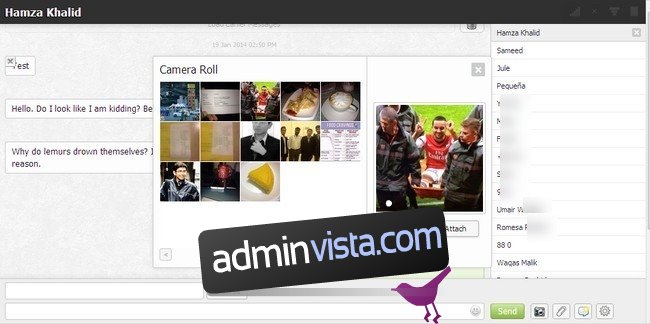
Efter att Remote Messages är konfigurerad på iOS-enheten, kan användaren öppna en webbläsare på vilken dator eller handhållen enhet som helst. I webbläsarens adressfält anges IP-adressen, följt av portnumret, i formatet IP:Port. Baserat på värdena i ovanstående skärmdump skulle man exempelvis skriva:
192.168.0.103:333
Om enheterna befinner sig på samma WiFi-nätverk, kommer nu alla meddelandetrådar att visas i den högra delen av webbläsaren. Användaren kan söka efter en specifik kontakt eller konversation och direkt börja skriva ett nytt meddelande. Meddelandealternativen i Remote Messages påminner om de som finns i iOS 7:s meddelandeapp. Användaren kan lägga till foton i meddelanden från sin dator eller komma åt kamerarullen och bifoga bilder därifrån. För att lägga till en ämnesrad till ett meddelande, tryck på den tredje knappen till höger om ”Skicka”-knappen.
Ytterligare inställningar i Remote Messages finns tillgängliga genom att klicka på kugghjulsikonen i det nedre högra hörnet. Där kan användaren konfigurera funktioner som att skicka meddelanden genom att trycka på Enter-tangenten, aktivera ljud i webbappen och få skrivbordsaviseringar.
Vissa kan avfärda Remote Messages som en enkel nyhet, men det är tydligt att det kan vara användbart i många situationer. Om exempelvis arbetsplatsen inte tillåter telefonanvändning, kan denna applikation underlätta meddelandehantering via datorn. Bekvämligheten med att skriva meddelanden på ett fysiskt tangentbord ska inte heller underskattas.
Remote Messages kostar 3,99 dollar, vilket kan verka lite dyrt vid första anblicken. Men när man börjat använda appen inser man snabbt att priset är motiverat. Applikationen kan hämtas från BigBoss-repot i Cydia-butiken. Remote Messages för iOS 7 är ett bra alternativ för dem som tillbringar mycket tid framför datorn eller andra enheter med webbläsare, exempelvis Android- eller Windows-surfplattor.